Cambiare il nome della cella Commenti Autore in Excel
Prima di apprendere come cambiare il nome dell’autore nella casella dei commenti, dobbiamo capire i commenti. Cosa sono i commenti e come possiamo identificare i commenti in Excel.
Possiamo utilizzare i commenti in Excel per ricordare a noi stessi e informare qualcun altro su cosa contiene la cella. Per aggiungere commenti in una cella, Excel fornisce la funzione Inserisci commento. Dopo aver inserito il commento appare con piccoli triangoli rossi per indicare i commenti nelle celle .
_Per cambiare il nome dell’autore dobbiamo modificare la casella dei commenti della cella.
Excel fornisce l’opzione Modifica commento ._
Facciamo un esempio e capiamo come possiamo cambiare il nome dell’autore per tutti i commenti delle celle in un foglio.
Abbiamo un foglio di calcolo delle ore di lavoro in cui abbiamo inserito tanti commenti per ricordare i calcoli del tempo a noi stessi e anche agli altri utenti.
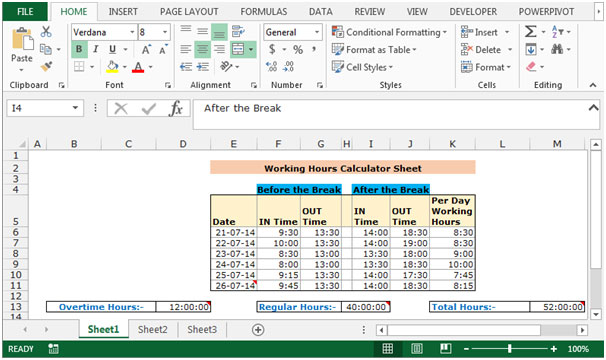
Vogliamo apportare modifiche al nome dell’autore dei commenti delle celle, dobbiamo usare l’opzione Modifica commenti.
Per modificare i commenti delle celle seguire i passaggi indicati di seguito: – * Selezionare la cella E11 in cui è inserito il commento.
-
Fare clic con il tasto destro del mouse.
-
Apparirà un popup, dall’elenco selezionare Modifica commento.
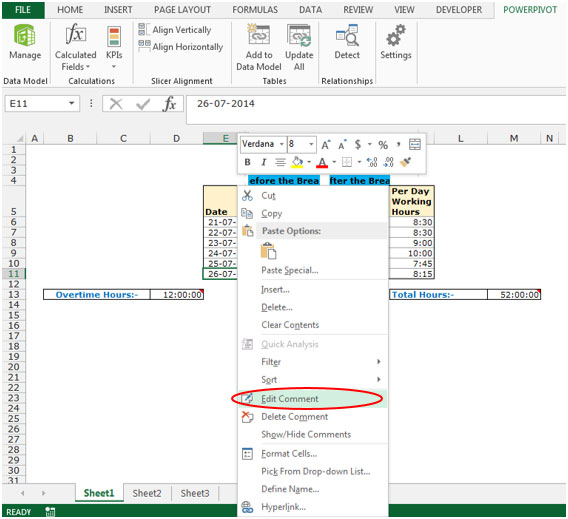
-
Puoi modificare nella casella dei commenti e puoi cambiare il nome dell’autore.
-
In questo commento il nome dell’autore è Excel Tip, ora vogliamo cambiare il nome dell’autore in Excel Tip Master invece di Excel Tip.
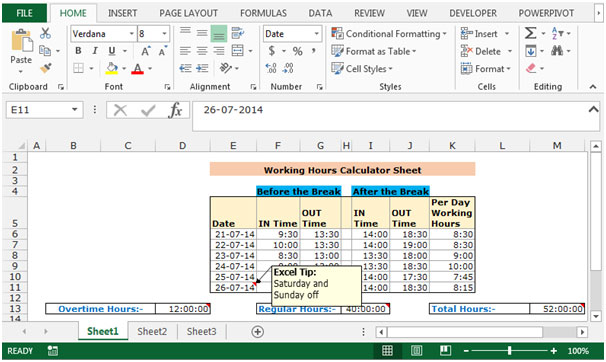
-
Cancella semplicemente il nome dell’autore precedente “Excel tip” premendo il tasto Backspace sulla tastiera e scrivi un nuovo nome dell’autore “Excel Tip Master” al posto del nome dell’autore.
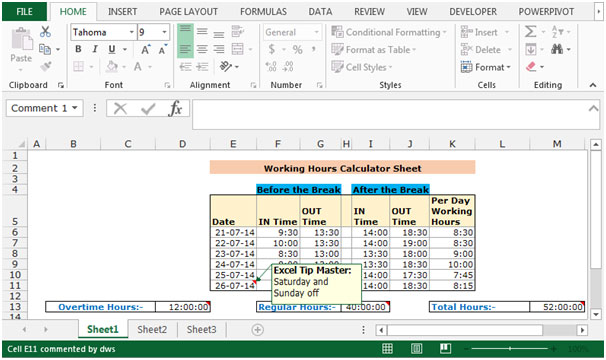
Possiamo cambiare il nome dell’autore di ogni commento in un foglio, puoi persino scrivere nomi di autori diversi in un foglio di lavoro.
Vediamo come modificare il nome dell’autore in un altro commento di cella in un foglio di lavoro.
-
Seleziona la cella D13 in cui è inserito il commento.
-
Fare clic con il tasto destro del mouse.
-
Apparirà un popup, dall’elenco selezionare Modifica commento.
-
Puoi modificare nella casella dei commenti e puoi cambiare il nome dell’autore.
-
In questo commento il nome dell’autore è Excel Tip, ora vogliamo cambiare il nome dell’autore Excel Tip Master 1 invece di Excel Tip.
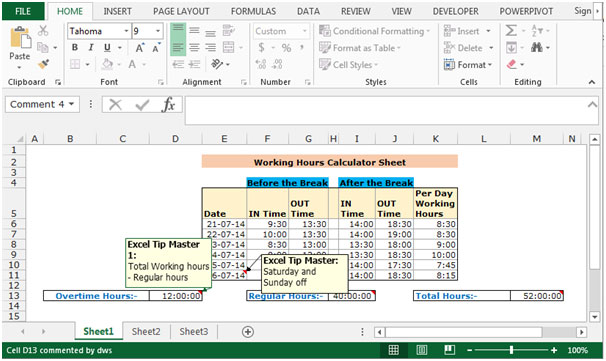
Questo è il modo in cui puoi modificare il nome dell’autore in un commento di cella.
Se i nostri blog ti sono piaciuti, condividilo con i tuoi amici su Facebook. E anche tu puoi seguirci su Twitter e Facebook.
_ Ci piacerebbe sentire la tua opinione, facci sapere come possiamo migliorare, integrare o innovare il nostro lavoro e renderlo migliore per te. Scrivici a [email protected]_